Ouvrir des ports dans Windows Server
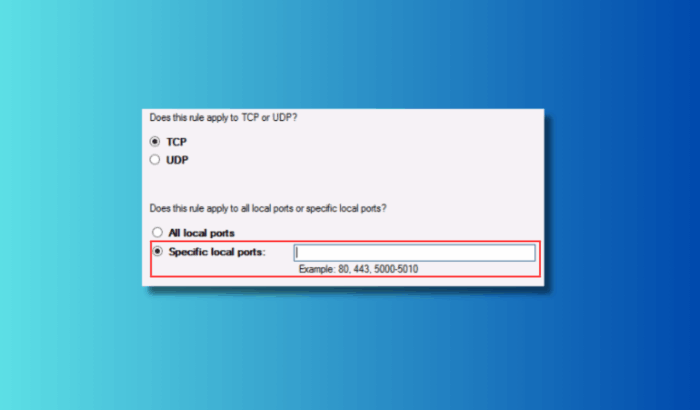
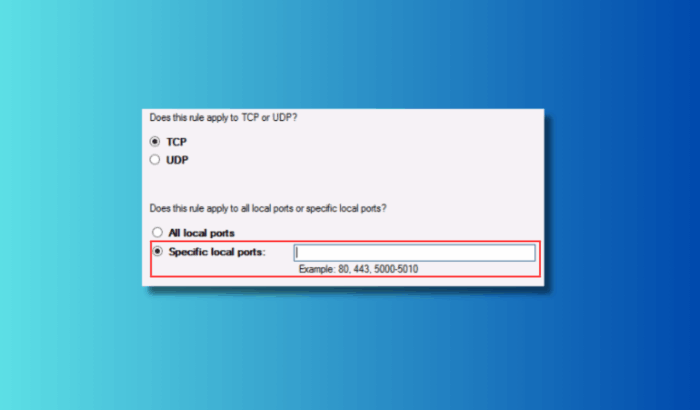
Si vos applications ou services nécessitent un accès réseau, savoir ouvrir des ports dans Windows Server est essentiel. Le pare-feu intégré bloque par défaut les connexions non autorisées. Ouvrir un port autorise un trafic spécifique pour des services comme SQL Server, des serveurs web ou SSH. Ce guide propose une méthode pas à pas, des alternatives, et des bonnes pratiques de sécurité.
Prérequis
- Compte administrateur sur le serveur.
- Accès direct ou distant (RDP) au serveur.
- Connaissance du port (numéro) et du protocole (TCP ou UDP) que l’application utilise.
Important
- N’ouvrez que les ports strictement nécessaires. Limitez l’accès par adresse IP quand c’est possible.
Méthode pas à pas via l’interface graphique
Connectez-vous à votre Windows Server avec un compte administrateur.
Ouvrez PowerShell ou l’Invite de commandes et lancez la console du pare-feu :
wf.msc- Dans la fenêtre « Pare-feu Windows Defender avec fonctions avancées de sécurité », cliquez sur Inbound Rules dans le panneau de gauche.
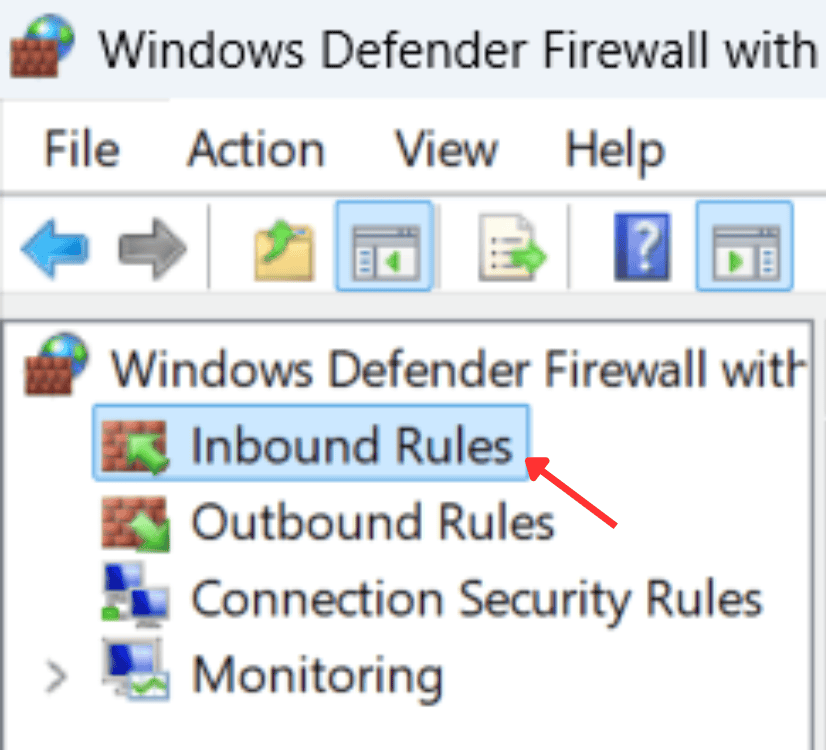
- Dans le panneau de droite, choisissez New Rule pour créer une nouvelle règle.
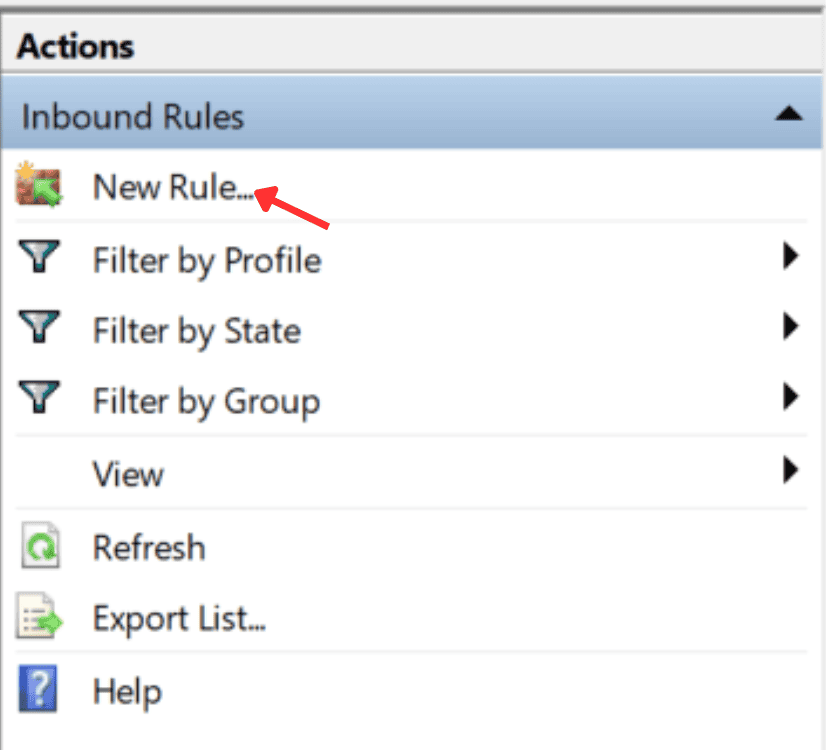
- Sélectionnez Port comme type de règle, puis cliquez sur Next.
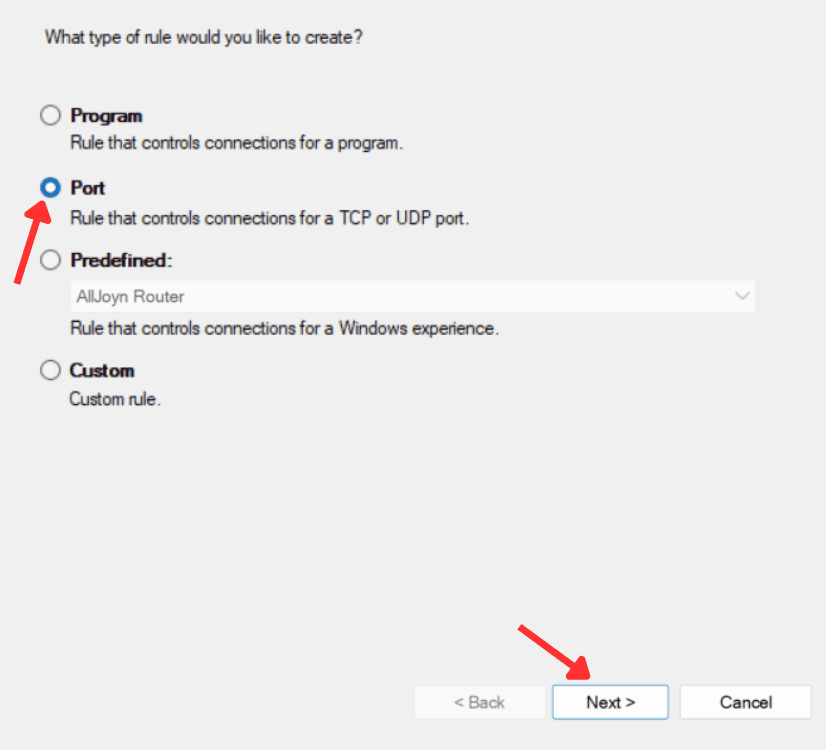
- Choisissez TCP ou UDP selon le protocole requis, puis saisissez le numéro de port (ex. 1433 pour SQL Server). Cliquez sur Next.
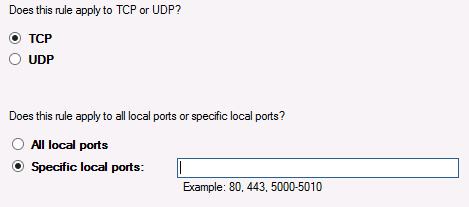
Sélectionnez Allow the connection, puis cliquez sur Next.
Appliquez la règle aux profils nécessaires : Domain, Private, Public. Limitez aux profils requis pour réduire la surface d’attaque.
Donnez un nom descriptif à la règle (lettres, chiffres et tirets acceptés) et cliquez sur Finish.

Votre port est maintenant ouvert et prêt à recevoir du trafic entrant selon les profils sélectionnés.
Méthode PowerShell (rapide et scriptable)
PowerShell est recommandé pour l’automatisation et l’audit. Exemple pour ouvrir le port TCP 1433 :
New-NetFirewallRule -DisplayName "SQLServer-1433" -Direction Inbound -Protocol TCP -LocalPort 1433 -Action Allow -Profile Domain,PrivatePour supprimer la règle :
Remove-NetFirewallRule -DisplayName "SQLServer-1433"Astuce
- Utilisez -RemoteAddress pour restreindre l’accès à des adresses IP spécifiques.
Méthode netsh (legacy)
Exemple avec netsh pour ajouter une règle autorisant TCP 8080 :
netsh advfirewall firewall add rule name="Web-8080" dir=in action=allow protocol=TCP localport=8080netsh reste utile sur des systèmes anciens ou pour des scripts existants.
Tests et validation
Après ouverture, vérifiez que le port est accessible depuis un client autorisé.
- Depuis Windows, utilisez Test-NetConnection :
Test-NetConnection -ComputerName serveur.exemple.local -Port 1433- Depuis Linux/macOS :
nc -vz serveur.exemple.local 1433- Vérifiez les journaux de Windows Event et le moniteur de ressources si la connexion échoue.
Critères de validation
- Le test de connexion réussit depuis une machine autorisée.
- La règle apparaît dans le pare-feu avec le profil et le protocole corrects.
- Aucune règle conflictuelle ne bloque le trafic.
Sécurité et durcissement
- Ouvrez uniquement les ports nécessaires et pour la durée nécessaire.
- Limitez les adresses IP autorisées avec RemoteAddress ou des règles de filtrage réseau.
- Activez la journalisation du pare-feu et auditez régulièrement.
- Combinez avec des contrôles réseau (VPN, ACLs de routeur) pour réduire l’exposition.
Important
- N’ouvrez pas de ports publics pour des services d’administration sans authentification forte et contrôle d’accès.
Checklist opératoire avant ouverture d’un port
- Identifier le port et le protocole requis par l’application.
- Vérifier les dépendances (DNS, ports en sortie, services associés).
- Confirmer le profil (Domain/Private/Public) à utiliser.
- Documenter la règle (nom, but, date, responsable).
- Appliquer la règle sur un environnement de test si possible.
- Effectuer des tests de connexion.
- Mettre en place la surveillance et la suppression planifiée si temporaire.
Playbook rapide pour ouvrir un port
- Préparer : collecter numéro de port, protocole, IP source autorisée.
- Créer la règle (PowerShell recommandé).
- Tester la connectivité depuis la source autorisée.
- Vérifier les logs et le comportement de l’application.
- Documenter et planifier une revue périodique.
Alternatives et cas où la méthode échoue
- Si le serveur est derrière un pare-feu matériel ou un routeur NAT, ouvrez le port aussi sur le périphérique réseau.
- Sur cloud (Azure/AWS), pensez aux Security Groups/NSG ou Azure Firewall, car l’ouverture locale peut ne pas suffire.
- Pour des services web, utilisez un reverse proxy ou un load balancer plutôt que d’exposer des ports directement.
Critères de suppression d’une règle
- Service déployé sur un autre hôte.
- Port inutilisé depuis plus de X jours (politique interne).
- Règle créée à des fins de dépannage et plus nécessaire.
Petits modèles et raccourcis
- Règle nommée avec format Service-Port (ex. IIS-80, SQL-1433).
- Scripts PowerShell stockés dans le contrôle de version pour audit.
1‑ligne glossaire
- Pare-feu : Filtre réseau contrôlant les connexions entrantes et sortantes.
- Profil : Contexte réseau (Domain, Private, Public) pour appliquer des règles.
- TCP/UDP : Protocoles de transport ; TCP est orienté connexion, UDP sans connexion.
FAQ
Comment ouvrir un port dans Windows Server ?
Ouvrez le Pare-feu Windows Defender, créez une règle entrante, choisissez Port, indiquez le numéro et le protocole, puis autorisez la connexion et appliquez-la aux profils souhaités.
Comment ouvrir les ports 80 et 443 ?
Créez une règle séparée pour chaque port (ou une règle qui contient “80,443”) en TCP et autorisez la connexion. Appliquez-la au profil réseau approprié.
Comment ouvrir le port 1433 ?
1433 est le port par défaut de SQL Server. Créez une règle TCP entrante pour le port 1433 et, si possible, limitez RemoteAddress aux IP des clients ou des applications autorisées.
Comment ouvrir le port 22 ?
22 est le port SSH. Créez une règle TCP entrante pour 22 et limitez l’accès aux IP autorisées. Utilisez une authentification forte (clé SSH) pour l’administration.
Comment ouvrir le port 8080 ?
8080 sert souvent pour des applications web alternatives. Créez une règle TCP entrante pour 8080 et testez avec un client HTTP.
Résumé
Ouvrir un port dans Windows Server est simple mais demande de la discipline. Préférez PowerShell pour l’automatisation, testez toujours la connectivité, et appliquez des restrictions d’accès pour réduire les risques. Documentez et révisez régulièrement les règles.
Notes
- Si votre environnement est en cloud, vérifiez aussi les contrôles réseau externes (NSG, Security Group, ACL).
Matériaux similaires

Installer et utiliser Podman sur Debian 11
Guide pratique : apt-pinning sur Debian

OptiScaler : activer FSR 4 dans n'importe quel jeu
Dansguardian + Squid NTLM sur Debian Etch

Corriger l'erreur d'installation Android sur SD
